谷歌浏览器可自动保存并填充网站登录密码。打开设置→自动填充→密码,开启“提供保存密码”开关,登录时浏览器将提示是否保存账号信息;未自动保存可手动进入密码管理页面查看、添加或删除;通过谷歌账号同步密码至多设备;注意避免在公共电脑保存敏感密码,并启用系统验证保障安全。

谷歌浏览器可以自动保存网站登录密码,方便下次快速填写。开启密码保存功能后,你在登录网页时输入的账号密码会被浏览器记录下来,之后访问该网站会自动填充。下面是具体设置方法。
确保谷歌浏览器的密码管理功能已启用:
开启后,当你在网站登录并提交账号密码时,浏览器会弹出“是否保存此密码”的提示框。
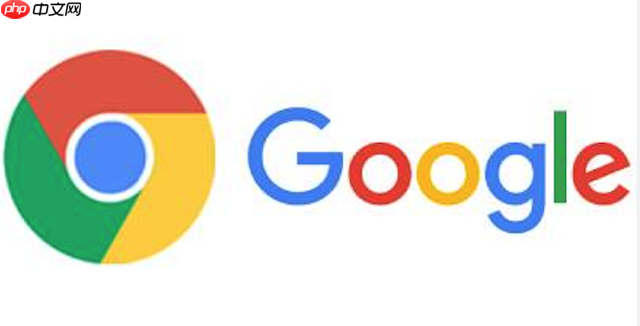
如果浏览器没有自动提示保存,也可以手动操作或检查是否已保存:

如果你使用谷歌账号登录浏览器,可以开启密码同步:

虽然密码保存很方便,但也要注意安全:
基本上就这些。只要设置正确,谷歌浏览器会在你登录网站时自动提示保存密码,后续访问就能一键填充,省时又省力。

谷歌浏览器Google Chrome是一款可让您更快速、轻松且安全地使用网络的浏览器。Google Chrome的设计超级简洁,使用起来得心应手。这里提供了谷歌浏览器纯净安装包,有需要的小伙伴快来保存下载体验吧!

Copyright 2014-2025 https://www.php.cn/ All Rights Reserved | php.cn | 湘ICP备2023035733号